Grootte lettertype
- K
- M
- L
XMP/IPTC-voorinstelling beheren
Dit onderdeel beschrijft het beheer van XMP/IPTC-voorinstellingen.
U kunt het beheervenster voor XMP/IPTC-voorinstellingen op de volgende manieren weergeven. De instelmethode is steeds dezelfde, ongeacht de gevolgde procedure.
- Klik in het tabblad [Voorkeuren] in Nikon Transfer 2 op [Bewerken...] onder [XMP/IPTC-voorinstelling:].
- Metagegevens tijdens overdracht opslaan als aanpassingsbestanden
- Selecteer [XMP/IPTC-voorinstelling] in het venster Opties (Voorkeuren) van ViewNX-i.
- XMP/IPTC-voorinstelling gebruiken
XMP/IPTC-voorinstelling registreren
- Klik op [Nieuw].
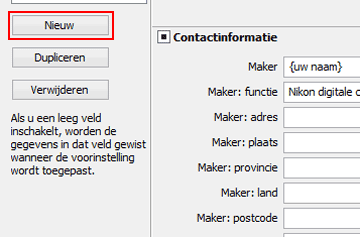 Er wordt een nieuwe XMP/IPTC-voorinstelling toegevoegd aan de lijst met XMP/IPTC-voorinstellingen. De naam kan worden gewijzigd. Voer een naam in en druk op de toets “Enter”. De naam van de nieuwe XMP/IPTC-voorinstelling is vastgelegd.
Er wordt een nieuwe XMP/IPTC-voorinstelling toegevoegd aan de lijst met XMP/IPTC-voorinstellingen. De naam kan worden gewijzigd. Voer een naam in en druk op de toets “Enter”. De naam van de nieuwe XMP/IPTC-voorinstelling is vastgelegd.
- Voer elk item in het invoerveld in en pas de informatie aan.
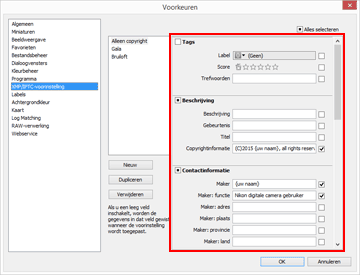 Raadpleeg “Hoofditems bewerken” voor meer informatie over het ingeven van elk item. Als u verschillende [Trefwoorden] wenst in te stellen, dient u ze te scheiden met een puntkomma.
Raadpleeg “Hoofditems bewerken” voor meer informatie over het ingeven van elk item. Als u verschillende [Trefwoorden] wenst in te stellen, dient u ze te scheiden met een puntkomma.- Er is een aankruisvakje rechts van elk invoerveld voorzien. Als u een XMP/IPTC-voorinstelling laadt, worden enkel de aangekruiste items geladen.
- Als u een leeg invoerveld aankruist, wordt dit gespecificeerd als “Wis”. Als de eigenlijke laadbewerking wordt uitgevoerd, wordt de inhoud gewist van items die in de XMP/IPTC-voorinstelling als “Wis” werden ingesteld.
- Klik op [OK].
De XMP/IPTC-voorinstelling is geregistreerd.
Alle items in één keer aanvinken/uitvinken
Met een aankruisvakje links van elke categorietitel kunt u elke categorie in één keer in- of uitschakelen. Als u [Alles selecteren] aankruist, kunt u alle items in één keer in- of uitschakelen.
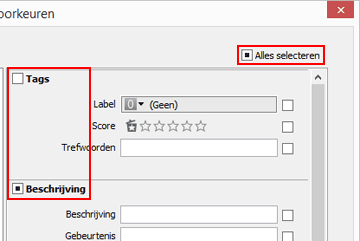
Ander beheerfuncties voor XMP/IPTC-voorinstellingen
- Namen van voorinstellingen wijzigen
- Selecteer in de lijst met voorinstellingen de voorinstelling waarvan u de naam wilt wijzigen en klik nogmaals op de voorinstelling. U kunt nu de naam wijzigen.
- Voorinstellingen dupliceren
- Selecteer in de lijst met voorinstellingen de voorinstelling die u wilt dupliceren en klik op [Dupliceren]. Er wordt een kopie aangemaakt van de voorinstelling met een volgnummer toegevoegd aan het einde van de oorspronkelijke naam. Deze functie is handig als u een nieuwe voorinstelling wilt maken door een bestaande voorinstelling te wijzigen.
- Voorinstellingen verwijderen
- Selecteer in de lijst met voorinstellingen de voorinstelling die u wilt verwijderen en klik op [Verwijderen].
Een XMP/IPTC-voorinstelling laden via het venster van ViewNX-i
Om een XMP/IPTC-voorinstelling te laden in ViewNX-i, selecteert u [XMP/IPTC-voorinstelling laden] in het menu [Wijzig]. Via deze handeling worden de XMP/IPTC-gegevens die reeds in de beelden ingebed zijn, overschreven door de gegevens van de geladen items.
